怎么更新pycharm版本 如何手动更新PyCharm的版本
PyCharm是一款非常受欢迎的Python集成开发环境(IDE),它为开发者提供了丰富的功能和便捷的编码体验,随着软件的不断发展,更新版本也成为了必然的趋势。如何更新PyCharm的版本呢?有两种常见的更新方式:自动更新和手动更新。在本文中我们将重点介绍如何手动更新PyCharm的版本,让您能够及时获取最新的功能和修复的Bug。无论您是初学者还是有经验的Python开发者,都能从本文中获得实用的操作指南。
具体方法:
1.在界面中进入Help-check for updates
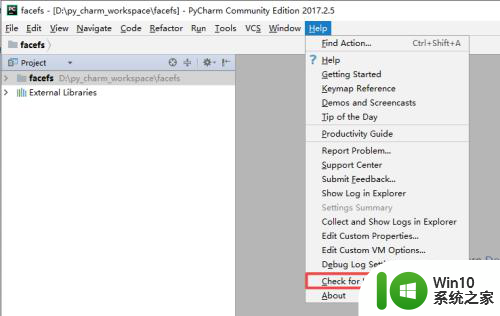
2.短暂等待,如果你网络延迟高,可能等待时间更长。
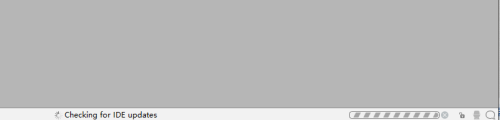
3.如果有新版本可用,这里会提示。
小版本升级(例如2017.3.3->2017.3.4),不需要再下载安装包,但是中等以上版本(例如2017.2->2017.3),就需要下载安装包了。
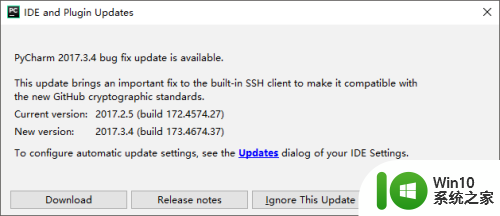
4.根据自己的需要选择专业版或社区版的,专业版功能多一点。但是是收费的。
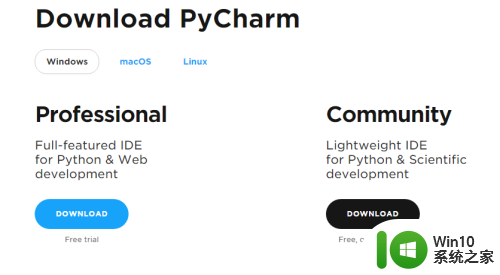
5.专业版安装包200多兆,社区版小一点,100多兆
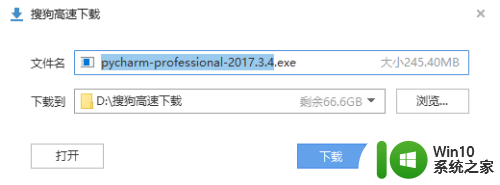
6.下载速度很快,下载完双击安装包安装。

7.这里会询问你是否要卸载其它版本的pycharm,如果担心新版会出问题。可以保留着,多个版本都在电脑上不会有冲突
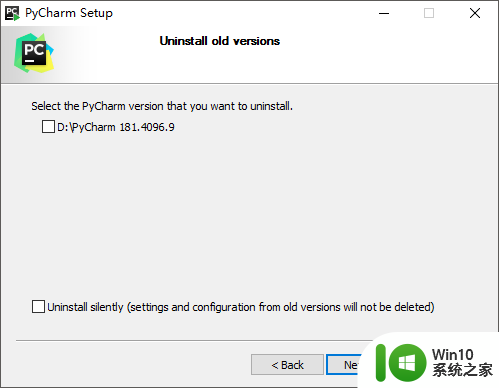
8.安装的时候,可以和之前版本的不在一个文件夹安装
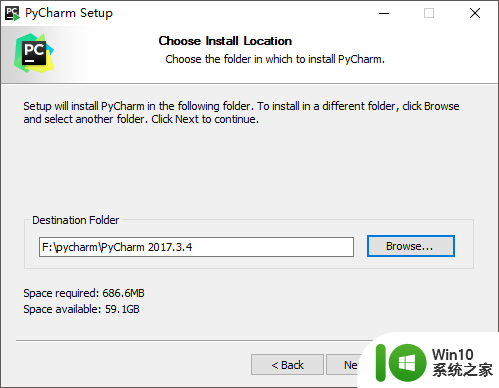
9.安装完毕,选择自己以前的用户配置。可以载入以前的项目,而且用户设置和原来一模一样。
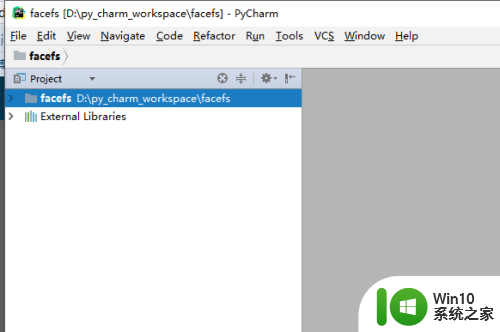
以上就是如何更新pycharm版本的全部内容,如果有任何问题,请按照以上步骤操作,希望这些方法能够对大家有所帮助。
怎么更新pycharm版本 如何手动更新PyCharm的版本相关教程
- 手机更新怎么关闭自动更新 怎样关闭手机系统的自动更新
- win10怎样把系统更新关掉 win10系统如何手动关闭自动更新
- win10系统怎样卸载更新 Win10如何手动卸载更新
- 腾讯QQ更新Windows 9.9.16、macOS 6.9.58、Linux 3.2.13最新版本发布,功能更新全面提升
- windows10关闭自动更新后还在更新 Win10系统自动更新关闭后为何依然在更新
- 全球债市遭抛售,恒指或创新高,马士基业绩超预期
- 高通骁龙8至尊版发布,性能媲美桌面处理器,决胜AI时代的关键!
- 高通骁龙8至尊版发布:二代自研CPU性能逆天,最强AI更像真人
- 一个印度人救了微软,另一个毁了IBM?探讨印度人在科技行业的影响力
微软新闻推荐
- 1 高通骁龙8至尊版发布:二代自研CPU性能逆天,最强AI更像真人
- 2 英特尔AMD史诗级合作,捍卫X86生态:两大巨头联手,颠覆传统CPU格局
- 3 微信消失在桌面了,怎么找回 微信桌面快捷方式消失怎么恢复
- 4 打印机的纸怎么放进去 打印机纸盒放纸技巧
- 5 onedrive开始菜单 Win10如何设置Onedrive开启和使用
- 6 台式电脑如何连接打印机设备打印 台式电脑如何设置本地打印机
- 7 惠普笔记本win11移动硬盘怎么用 win11系统移动硬盘插入后不显示
- 8 微软称每天有超过15000条恶意QR码信息被发送到教育目标,如何有效应对?
- 9 win10系统电脑没有wifi选项 Win10无线网络不显示解决方法
- 10 win7能看见的文件夹win10看不到 win7可以访问win10但win10无法访问win7
win10系统推荐
- 1 系统之家ghost win10 32位专业硬盘版下载v2023.03
- 2 深度技术ghost win10 64位官方破解版v2023.03
- 3 雨林木风ghost win10教育版32位下载v2023.03
- 4 宏碁笔记本ghost win10 64位旗舰免激活版v2023.02
- 5 电脑公司ghost win10 32位旗舰精简版v2023.02
- 6 雨林木风ghost w10企业家庭版32系统下载v2023.02
- 7 雨林木风ghostwin1032位免激活专业版
- 8 游戏专用win10 64位智能版
- 9 深度技术ghost win10稳定精简版32位下载v2023.02
- 10 风林火山Ghost Win10 X64 RS2装机专业版
系统教程推荐
- 1 window7打开方式选择中其他方式中没有我想要的程序怎么办 Windows7打开程序找不到怎么办
- 2 win10开机出现提示0x000021a蓝屏解救方法 win10开机出现提示0x000021a蓝屏怎么办
- 3 win10文件包含病毒或潜在的垃圾软件的完美解决方法 如何清除Win10文件中包含的病毒和潜在垃圾软件
- 4 win10打开wifi无法连接到此网络解决方法 win10无法连接到wifi的解决方法
- 5 小马破解win7旗舰版时显示cannot open file c:\grldr如何解决 小马破解win7旗舰版grldr文件无法打开怎么办
- 6 电脑任务栏不显示已打开的窗口怎么解决 电脑任务栏无法显示已经打开的窗口怎么办
- 7 win10电脑蓝牙耳机显示连接但是没有声音怎么办 win10电脑蓝牙耳机连接无声音解决方法
- 8 开机提示Reboot and Select proper Boot device怎么解决 电脑开机提示Reboot and Select proper Boot device怎么解决
- 9 为什么视频文件复制到另一个u盘不能播放 视频文件复制到另一个U盘后无法播放的原因
- 10 xp u盘启动盘制作工具使用方法 XP U盘启动盘制作工具下载